LabSolutions UV-Vis Ver.1.14ダウンロード
Ver.1.00 以降の LabSolutions UV-Vis を Ver. 1.14 へアップデートするプログラム(日本語版)をご用意しました。制限事項およびアップデートの方法についてはそれぞれの項目をご参照ください。
<ご注意>
- 本アップデートプログラムは,Windows 10 Pro(64bit) OS上で動作します。
- 本サイトからのLabSolutions UV-Vis のダウンロードは,当該ソフトウェアを単体環境でお使いのお客様を対象としております。LabSolutions DB/CS環境(オプション)で運用されているお客様につきましては,アップデート作業を有償にて承ります。当社営業もしくはフィールドエンジニアまでお問い合わせください。
- アップデート作業終了時には,お客様が日常使用されている機器管理記録に,本作業の結果を記録してください。なお,アップデート作業に関係する問題が発生した場合の対処をお客様責任で行えない場合は,本作業は当社フィールドエンジニアにご依頼ください(有償)。
- UV-1800シリーズ/UV-2600シリーズ/UV-2700シリーズをご使用のお客様は,以下の表を参考に,必要に応じてUSB用仮想COMポートドライバもダウンロードし,ドライバの更新作業を行ってください。
※ 表中のF/W Ver.とは,装置の「ファームウェアバージョン」を意味します。
※ 納入時のファームウェアバージョンは,FW Ver.またはROM Ver.として,装置に付属の検査成績書に記載されています。
| 機種(シリーズ含む) | インストールの必要性 | 備考 |
|---|---|---|
| UV-1800 | 必要 ※F/W Ver. 1.22以下の装置のみ | F/W Ver. 1.30以上の場合は必要ありません。 |
| UV-1900 | 必要なし | UV-1900に付属の専用のドライバーをインストールしてください。 |
| UV-2600,UV-2700 | 必要 ※F/W Ver. 1.12以下の装置のみ |
F/W Ver. 1.20以上の場合は必要ありません。 |
| UV-3600 Plus,SolidSpec-3700 | 必要なし |
|
- USB用仮想COMポートドライバのインストールに失敗する場合,Windowsセキュリティ - デバイスセキュリティ - コア分離 - メモリ整合性 がオンになっている可能性があります。当該の設定を確認いただきオフにしてからインストーラを行なってください。
- UV-1900シリーズをご使用のお客様は,装置に付属のCDでドライバのインストールを行なってください。
[用 途]
LabSolutions UV-Vis Ver. 1.00 ~ 1.13 を Ver.1.14 へアップデート
[制限事項及び注意事項]
- このアップデートプログラムは,アップデート専用です。
- CLASS-mates を受け取られた方が対象です。 追加機能や不具合修正点については,当該 CLASS-mates に記述されています。
- 標準据付されたPCとOSのセットに対してのみアップデートできます。
[LabSolutions UV-Vis アップデート方法]
アップデート作業は,必ず "管理者権限" でPCにログインしてください。
インストール中にパスワードが要求されます。パスワードは製品添付の「LabSolutions UV-Vis セットアップ手順書」に記載されていますので事前にご準備ください。
- アップデートプログラムのダウンロード
上記のリンクからアップデートプログラムおよび設定値退避用バッチファイルの圧縮ファイルをダウンロードしてください。ダウンロードするフォルダはどこでもかまいません。 - アップデートプログラムのコピー
ブランクのCD-Rや十分に空き容量のあるUSBメモリなど,大量のデータを他のPCに持ち運ぶことのできるメディアを用意し,1. でダウンロードしたファイルをコピーします。このメディアを使用して LabSolutions UV-VIS のバージョンアップを行うPCにアップデートプログラムをコピーします。コピーするフォルダはどこでもかまいません。
※ ここでは,アップデートプログラムのダウンロードと LabSolutions UV-VIS のバージョンアップを別々のPCで行うことを前提として説明しています。
LabSolutions UV-VIS のバージョンアップを行うPCから直接アップデートプログラムをダウンロードする場合,本コピー操作は不要です。 - アップデートプログラムの展開
メディアにコピーしたアップデートプログラム(圧縮ファイル)を,LabSolutions UV-VIS をアップデートするPCにコピーします。圧縮ファイルを右クリックし,解凍を行います。 - アップデートプログラムの実行
(1) (Ver.1.12以前のバージョンからVer.1.14以降にアップデートする場合のみ)<環境バックアップ> UVVisConfig_backup.batをダブルクリックします。ツールが起動し,自動で環境設定情報が,デスクトップのLabSolutionsUVVis_backupフォルダにコピーされます。 (2) 旧バージョンのLabSolutions UV-VISをアンインストールします。「プログラムのアンインストール」からアンインストールを行なってください。 (3) 本バージョンのLabSolutions UV-VISをインストールします。ダウンロードされたzipファイル uvvis114j.zip を解凍し,実行形式ファイル Setup.exe をダブルクリックしてください。アップデートプログラムが起動します。ウィザードに従って,インストールを行なってください。 (4) (Ver.1.12以前のバージョンからVer.1.14以降にアップデートする場合のみ)C:\LabSolutions\LabSolutionsUVVis\UVVisLauncher.xmlをデスクトップにコピーします。 (5) (Ver.1.12以前のバージョンからVer.1.14以降にアップデートする場合のみ)<環境リストア> UVVisConfig_restore.batをダブルクリックします。ツールが起動し,自動でデスクトップに保存していた環境設定がリストアされます。 (6) (ステップ4を実施した場合のみ)デスクトップにコピーしたUVVisLauncher.xmlをC:\LabSolutions\LabSolutionsUVVisに上書します。 注意:ステップ4,6の作業により、LabSolutions UV-Visアプリケーションランチャー画面において「ユーザー登録」欄に登録していたファイルやアプリは登録がクリアされます。 (7) アップデートが完了したら,プログラムの改ざんチェックプログラムを使用して,コピーが正しく行われたか確認してください。 「スタート」メニューから「プログラム」 - 「Shimadzu」 - 「LabSolutions UV-Vis 改ざんチェック」を選択してください。 プログラムの改ざんチェックの実行結果が <<改ざん無し>>と表示されることを確認してください。その後,「メモ帳」をクリックして結果を表示します。バージョンの表記が Ver.1.14 であることを確認してください。
[USB用仮想COMポートドライバアップデート方法]
<ご注意>に記載の通り,装置のファームウェアバージョンに応じて,必要であればUSB用仮想COMポートドライバをアップデートしてください。
アップデート作業は,必ず "管理者権限" でPCにログインしてください。
- ドライバソフトウェアのダウンロード
下記のリンクからUSB用仮想COMポートドライバの圧縮ファイルをダウンロードしてください。 - ドライバソフトウェアのコピー
ブランクのCD-RやUSBメモリ等,ファイルを他のPCに持ち運ぶことのできるメディアを用意してください。 このメディアを使用して UV-1800シリーズ/UV-2600シリーズ/UV-2700シリーズの制御を行っているPCに 1. でダウンロードしたドライバソフトウェアをコピーします。 - ドライバソフトウェアの展開
2. でコピーしたzip圧縮ファイルを展開します。エクスプローラ上でダブルクリックするか,右クリックから解凍を選択して実行してください。 - USB用仮想COMポートドライバのアップデート
(1) 装置とパソコンがUSBケーブルで接続されている場合は,予めUSBケーブルを抜いてください。
(2) 3. で解凍したアップデートプログラムが保存されているフォルダをエクスプローラで表示し,「Setup.exe」をダブルクリックしてください。アップデートプログラムが起動します。
※フォルダ内には,「Setup」という名前のファイルが複数存在します。ここでダブルクリックするのは,エクスプローラの「種類」欄が,「アプリケーション」となっているファイルです。
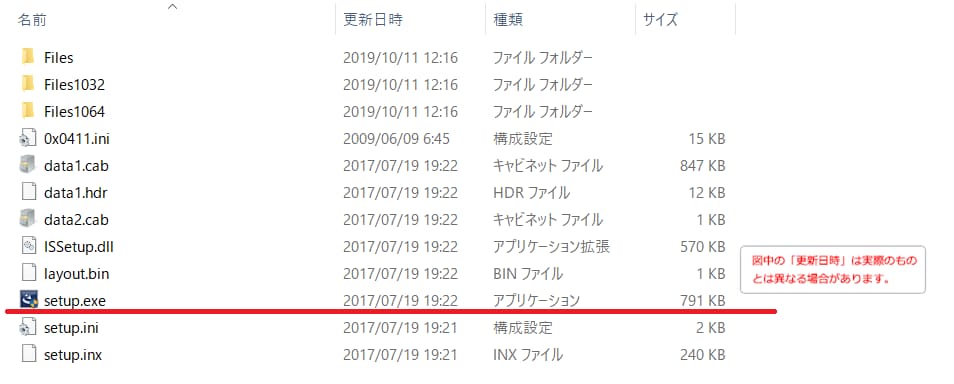
※ エクスプローラの表示設定で「拡張子は表示しない」がチェックされている場合は「Setup」と表示されます。 (3) 以降はウィザードに従って,インストールを行なってください。
(4) インストールが完了したら, 装置とパソコンをUSBケーブルで接続し,装置の電源をONにします。
(5) デバイスマネージャを表示させ,「ポート(COMとLPT)」ツリーの「UV-1800 series (COM *)」(「UV-1800」の部分は機種に応じて変わります)を選択し,右クリックします。
(6) ポップアップメニューの中から「プロパティ」を選択し,プロパティ画面を表示させます。
(7) 「ドライバ」タブを選択し,ドライバのバージョンが,最新の 1.3.0.0 となっていることを確認してください。もし最新になっていない場合は,「ドライバの更新」を実行し,ウィザードに従ってドライバの更新を行ってください。


